Hầu hết các dòng điện thoại thông minh hiện nay đều được trang bị màn hình kích thước tương đối lớn, khoảng hơn 6 inch. Do vậy người dùng có thể biến điện thoại thành màn hình máy tính thứ hai khá tiện lợi. Bạn có thể tham khảo các mẹo nhỏ sau đây để có thể tự thực hiện nhé!
3 cách biến điện thoại thành màn hình máy tính
Chúng ta hoàn toàn có thể tận dụng những chiếc smartphone đã không còn nhu cầu sử dụng thành những chiếc màn hình máy tính tiện lợi.
1. Sử dụng ứng dụng Spacedesk
Việc dùng điện thoại làm màn hình máy tính trước tiên cần phải cài đặt ứng dụng Spacedesk trên điện thoại và máy tính tại đây. Tiếp theo bạn tìm đến mục Download để tải ứng dụng với phiên bản phù hợp thiết bị về máy.
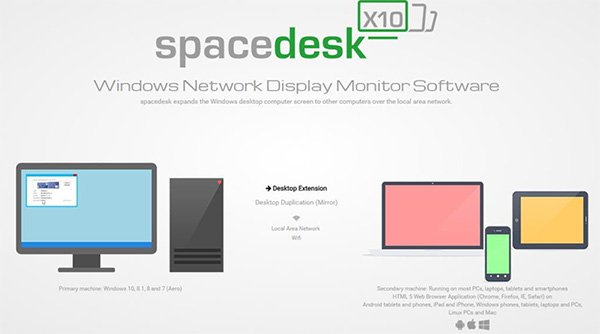
Lưu ý: để đảm bảo mọi hoạt động bình thường người dùng cần kết nối điện thoại và máy tính cùng một mạng Wifi.
Sau khi hoàn tất tải và cài đặt, bạn mở ứng dụng Spacedesk trên cả 2 thiết bị. Ngay sau đó điện thoại sẽ tự động điện phát hiện máy tính được kết nối. Bạn chỉ cần nhấn chọn Connection để bắt đầu kết nối.
Máy tính ngay lập sẽ tức kết nối với điện thoại và biến điện thoại thành màn hình máy tính thứ 2. Người dùng có thể thay đổi một vài thiết lập chất lượng hiển thị cũng như tốc độ truy cập vào phần Cài đặt (Settings) trên ứng dụng Spacedesk.
2. Google Remote Desktop
Với sự giúp đỡ của phần mềm Google Remote Desktop thì cách biến điện thoại thành màn hình máy tính sẽ trở nên đơn giản hơn bao giờ hết. Phần mềm này cho phép điều khiển máy tính qua các điện thoại Android và sử dụng mọi ứng dụng trên máy tính bằng màn hình điện thoại như một màn hình phụ.
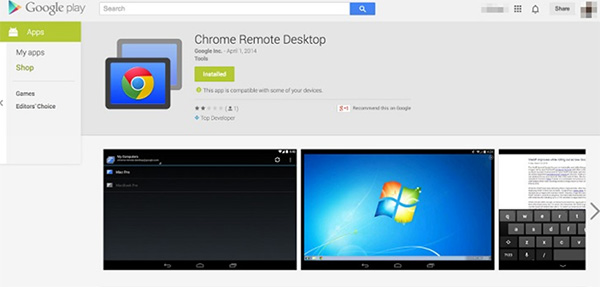
Trước tiên người dùng cần cài đặt ứng dụng Google Remote Desktop cho điện thoại Android tại đây. Tiếp theo, bạn truy cập vào đường link: https://remotedesktop.google.com/access?pli=1 và nhấn chọn biểu tượng mũi tên để cài đặt tiện ích mở rộng trên Google Remote Desktop.
Sau khi hoàn tất cài đặt tiện ích mở rộng này, bạn nhấn chọn Generate Code để tạo mã truy cập ngẫu nhiên giữ 2 thiết bị. Tiếp theo bạn nhập mã này vào ứng dụng Google Remote Desktop trên điện thoại Android để bắt đầu có thể điều khiển máy tính từ xa thông qua màn hình điện thoại khá trơn tru và ổn định.
3. Splashtop Wired XDisplay
Biến điện thoại thành màn hình máy tính bằng ứng dụng Splashtop Wired XDisplay, người dùng cần sử dụng kết nối USB. Ưu điểm của việc sử dụng kết nối USB giúp hình ảnh hiển thị mượt mà hơn, đạt chất lượng Full HD, tốc độ 60 khung hình/giây.
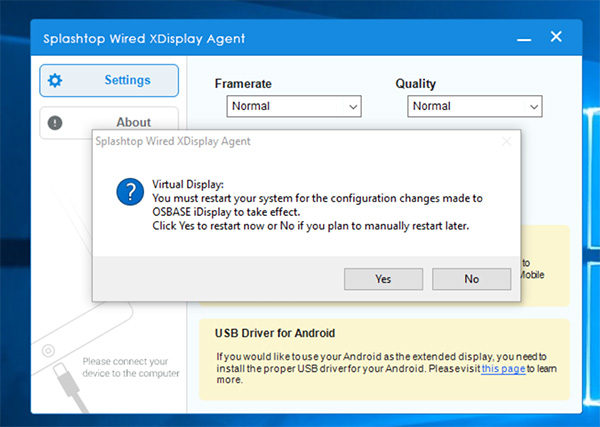
Trước tiên người dùng cần tải và cài đặt ứng dụng Splashtop Wired XDisplay cho điện thoại:
Giống với những giải pháp chuyển đổi màn hình điện thoại thành màn hình máy tính ở trên, người dùng cần phải cài phiên bản Splashtop Wired XDisplay dành cho máy tính.
![]()
Sau khi hoàn thành các bước cài đặt, bạn mở phần mềm Splashtop Wired XDisplay trên máy tính lên và tiến hành kết nối với điện thoại bằng dây cáp USB. Trên màn hình máy tính các thông tin sẽ ngay lập tức được chia sẻ với điện thoại. Nhờ sử dụng cáp USB nên tốc độ và chất lượng hiển thị nội dung trên màn hình sẽ tốt hơn so với các ứng dụng cùng chức năng nhưng sử dụng kết nối Wifi.
Người dùng có thể điều chỉnh chế độ tiết kiệm pin trong phần cài đặt. Khi đó tốc độ khung hình cũng như độ phân giải sẽ giảm xuống tương ứng.
Thông qua những phần mềm trên đây giúp biến điện thoại thành màn hình máy tính vô cùng thuận tiện. Người dùng có thể tham khảo và lựa chọn phần mềm phù hợp với máy tính và điện thoại của bạn nhé!